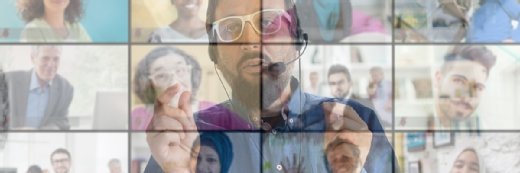Fotolia
Huit astuces pour en faire plus avec Teams
Bots, intégration d’applications (Microsoft et tierces), utilisateurs invités, traduction en temps réel et sous-titrage, softphonie, partage de documents, règles prédéfinies de sécurité, voici quelques pistes pour aller plus loin avec Teams.
Teams de Microsoft propose un grand nombre de fonctions de collaboration. En faisant prendre conscience en interne que la plateforme va bien au-delà du chat et de la vidéo, vous pourrez faire de Teams un véritable « hub de travail ». De l'intégrations OneNote à l’ouverture à des invités externes, voici des conseils et des astuces qui vous permettront d'améliorer la productivité, la collaboration et les workflow grâce à cet outil complet.
Microsoft Teams est disponible dans le cadre de l'offre Microsoft 365, ou gratuitement pour ceux qui n'ont besoin que de services de communications unifiées (UC). C’est un fait, les entreprises qui utilisent Teams pour la première fois commencent généralement par la messagerie instantanée ou les appels audio et vidéo. Elles ne regardent pas les autres fonctionnalités, nombreuses, que Microsoft a intégrées dans son produit, et des fois même, elles ne les connaissent pas. Mais dans un deuxième temps, les responsables IT peuvent convaincre les utilisateurs d’aller plus loin et optimiser la valeur de la plateforme grâce à ces quelques pistes.
1. Suivre les actions décidées en réunion
Les réunions débouchent souvent sur des actions ou des tâches à accomplir pour les participants. Pour rendre ces réunions plus efficaces, il est possible de définir une procédure de référence qui fixe la manière dont des notes de ce qui est dit doivent être prises, et la manières dont les actions qui ont été décidées doivent être listées et suivies.
Microsoft Teams peut accroître l'efficacité sur ce point en tirant parti d'intégrations avec OneNote (pour saisir les notes de réunion) et Microsoft Planner (pour créer et attribuer des tâches à différentes personnes du groupe).
L'avantage de ces intégrations est que toutes ces informations seront accessibles depuis un point d’entrée unique et bien identifié ; les employés pourront donc les consulter rapidement depuis Teams sans avoir à les chercher à droite ou à gauche.
2. Compliance et sécurité des contenus dans Teams
Les entreprises dans des secteurs comme la santé ou la finance sont tenues de respecter des réglementations (HIPAA, RGPD, etc.). Pour les administrateurs, gérer différentes plateformes est un défi car plusieurs produits issus de différents éditeurs créent de la complexité lors de la mise en œuvre de politiques de sécurité qui se doivent d’être transverses.
Avec Teams, l’IT est sûre que ses règles pour les mails et les fichiers stockés dans cloud s'appliqueront aussi aux contenus hébergés dans Teams. Microsoft centralise en effet l'administration de la sécurité et de la conformité dans un portail unique, avec des outils comme Advanced Threat Protection, eDiscovery, et une protection contre les fuites de données parmi d'autres services.
Des politiques de sécurité prédéfinies sont également bien utiles. Elles permettent de créer des politiques types pour la messagerie, les réunions et le paramétrage des applications qui s’appliqueront à tous les utilisateurs de Teams d’une organisation.
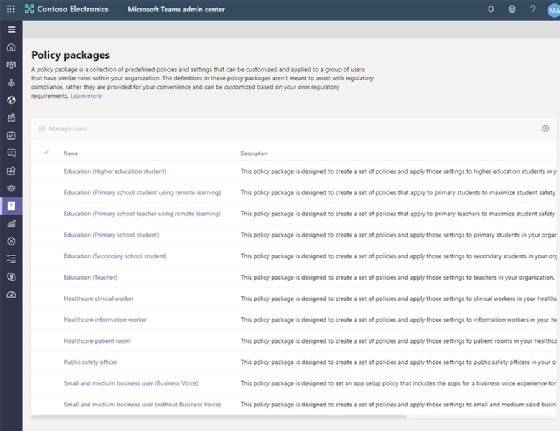
3. Traductions et réunions multilingues
Teams propose une fonction de traduction. La traduction des messages instantanée est disponible en natif, mais elle est généralement désactivée par défaut. Elle est pourtant pratique pour les entreprises internationales qui souhaitent communiquer par chat ou vidéo. Par exemple, des messages de chat en français peuvent être traduits automatiquement pour des interlocuteurs anglais ou américains.
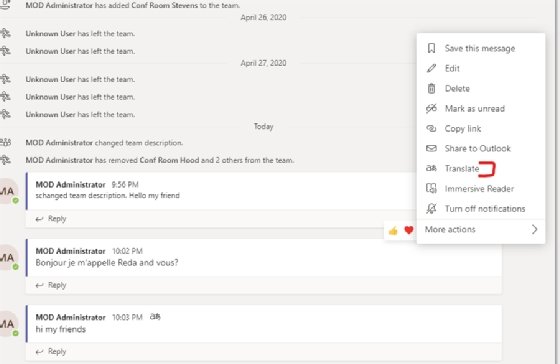
Les équipes qui participent à des événements en direct (webinar) ont également la possibilité d’accéder à des sous-titres dans six langues simultanément. Mais, cette fonction aussi doit être activée par un administrateur.
4. Activer le partage et le stockage de fichier
Pour les entreprises qui recourent au télétravail, Teams peut réduire le nombre d’étapes pour accéder aux contenus et éviter la prolifération des dépôts documentaires. Tous les fichiers importants peuvent en effet être stockés directement dans Teams. Ils seront affichés dans l'onglet « Fichiers » d’un canal, ce qui permet aux utilisateurs d'accéder à ces documents sans passer par un VPN ou en se connectant au réseau du bureau.
Les utilisateurs ainsi accèdent facilement à leurs ressources numériques à partir du client Teams, de l'application web ou de l'application mobile. Ils peuvent co-créer un contenu et collaborer en temps réel, tout en suivant les différentes versions des documents.
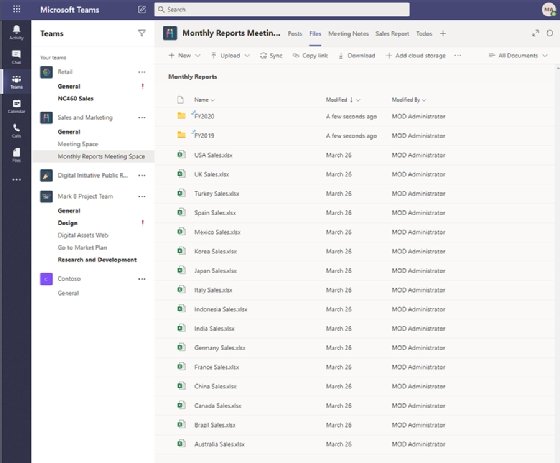
Ils peuvent également se connecter à ces fichiers et à ces dossiers via l'explorateur de Windows en utilisant OneDrive for Business qui synchronisera ces contenus avec leur PC ou leur Mac.
5. Utiliser Teams avec des utilisateurs externes à l’entreprise
Teams permet d’échanger avec des personnes externes à votre organisation. Cette fonctionnalité (le « mode invité ») permet de collaborer avec des clients ou des prestataires, tout en gardant le contrôle de ce qui est partagé.
Pour cela, les administrateurs doivent néanmoins configurer Teams via le portail d’Office 365 et activer l’accès « invité » dans les paramètres de l’application. Des personnes extérieures peuvent dès lors accéder aux équipes ou aux canaux avec le compte Teams de leur propre entreprise.
6. Utiliser Teams pour la téléphonie
Microsoft a remplacé Skype for Business Enterprise Voice par Teams. Avec ces forfaits d'appel, les entreprises peuvent utiliser Teams comme leur softphone pour passer et recevoir des appels téléphoniques. Les licences Microsoft 365 E5 incluent le système téléphonique de Teams, mais les licences E3 et E1 nécessitent de l'ajout avec un surcout.
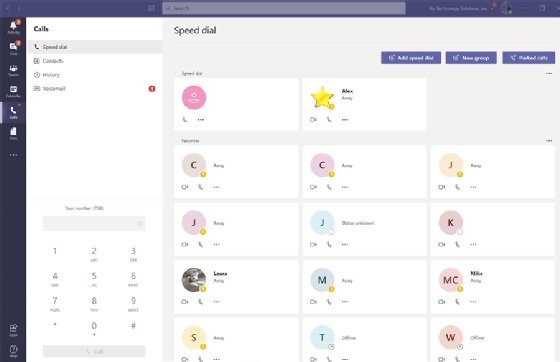
La plateforme propose alors toutes les fonctionnalités de la VoIP traditionnelle, comme les automates vocaux (« si vous voulez A, alors pressez 1 ; B, pressez 2 »), la messagerie vocale ou encore les files d'attente et la mise en attente des appels. L'application Teams peut être utilisée pour ces appels mais les utilisateurs qui souhaitent un appareil physique peuvent acheter des combinés compatibles avec Teams.
7. Intégrations avec des applications tierces
Alors que les applications de productivité et de gestion de workflow sont de plus en plus accessibles dans le navigateur, Microsoft a fait en sorte que les utilisateurs puissent facilement importer leurs applications SaaS préférés directement dans Teams. Trello, Jira et Smartsheet font par exemple partie de celles qui peuvent être ajoutées sous forme d'onglets pour y accéder sans avoir à quitter le client Teams.
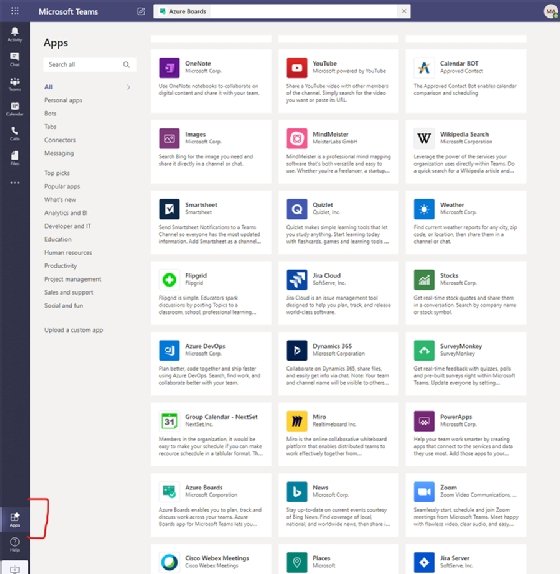
La liste des intégrations est encore quelque peu limitée, mais Microsoft ne cesse de l'étoffer. Pour activer une intégration, il suffit de cliquer sur l'icône « Applications » dans la barre latérale gauche de Teams, puis de sélectionner et de télécharger l’application voulue.
8. Tirer parti des bots et de l’IA
Des bots et des assistants à base d’Intelligence Artificielle sont eux aussi disponibles dans la section « Applications » de Teams.
Développés par Microsoft ou par des tiers, ils ajoutent des outils interactifs précieux qui permettent de « discuter » avec Teams pour accéder à des informations et des contenus pertinents.
Le bot « Who » (de Microsoft) fournit des informations sur les collègues et les expertises au sein de l'organisation. Polly (encore de Microsoft) effectue des sondages. Ce ne sont que deux exemples de robots très populaires parmi beaucoup d’autres.
Microsoft fournit un SDK pour développer des bots sur mesure en C#, Java, Python et JavaScript.
Conclusion
Teams a montré à tous sa capacité à prendre en charge de nombreux besoins courants de communications unifiées. Mais c'est aux services IT d'étendre son adoption en proposant des formations sur l'utilisation avancée de certaines de ces fonctionnalités.
Les employés pourront ainsi profiter pleinement des atouts de Teams et réaliser des gains d'efficacité plus importants dans leur travail quotidien.